Como corrigir o facto de o iTunes não funcionar num PC com Windows
O software iTunes pode não abrir por vários motivos. Pode corrigir o facto de o iTunes não abrir (funcionar) num PC Windows com as potenciais soluções deste guia.
Quando o iTunes se depara com um problema e não funciona corretamente, apresenta uma mensagem a indicar que “O iTunes deixou de funcionar” ou “Não é possível executar”. Estes erros podem diferir na sua redação específica, mas todos conduzem ao mesmo resultado - a não abertura do iTunes. Como consequência, os utilizadores não conseguem utilizar e beneficiar do iTunes nos seus computadores com Windows 11/10 devido a este mau funcionamento do software.
Fechar todos os processos do iTunes no Gestor de Tarefas
Foi relatado por algumas pessoas que se depararam com problemas de congelamento do iTunes ao tentar iniciá-lo, e este problema pode ser atribuído a um processo em segundo plano associado à aplicação. No entanto, terminar o processo do iTunes através do Gestor de Tarefas antes de iniciar a sua execução parece resolver o problema para vários utilizadores que tentaram esta solução.
O encerramento dos processos do iTunes pode ser efectuado através dos seguintes passos:
Faça um gesto de clique com o botão direito do rato numa região desocupada da barra de tarefas para aceder ao ícone de início rápido do Gestor de Tarefas.
Executar uma ação de clique na barra de separadores do gestor de tarefas para aceder aos processos.
⭐ Se vir um processo do iTunes em Aplicações, seleccione-o e clique em Terminar tarefa . 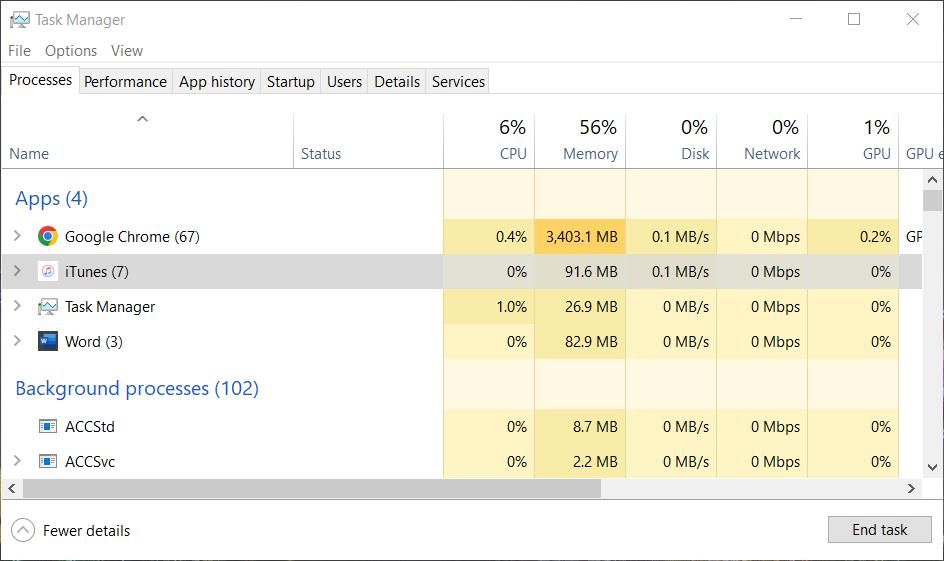
Localize e desactive todas as tarefas adicionais relacionadas com o iTunes que estejam atualmente em execução nos processos em segundo plano.
Utilizar a Solução de problemas de aplicações da Windows Store
A Solução de problemas de aplicações da Windows Store é um recurso valioso para resolver problemas com aplicações da Plataforma Universal do Windows (UWP) que não estão a funcionar corretamente. Consequentemente, esta ferramenta pode revelar-se benéfica na resolução de quaisquer problemas encontrados pela aplicação iTunes Microsoft Store também.
No nosso guia completo, fornecemos uma explicação aprofundada do processo de acesso a ferramentas de resolução de problemas num sistema operativo Windows. Estas informações úteis permitirão aos utilizadores navegar pelas várias opções de resolução de problemas disponíveis no seu PC com Windows.
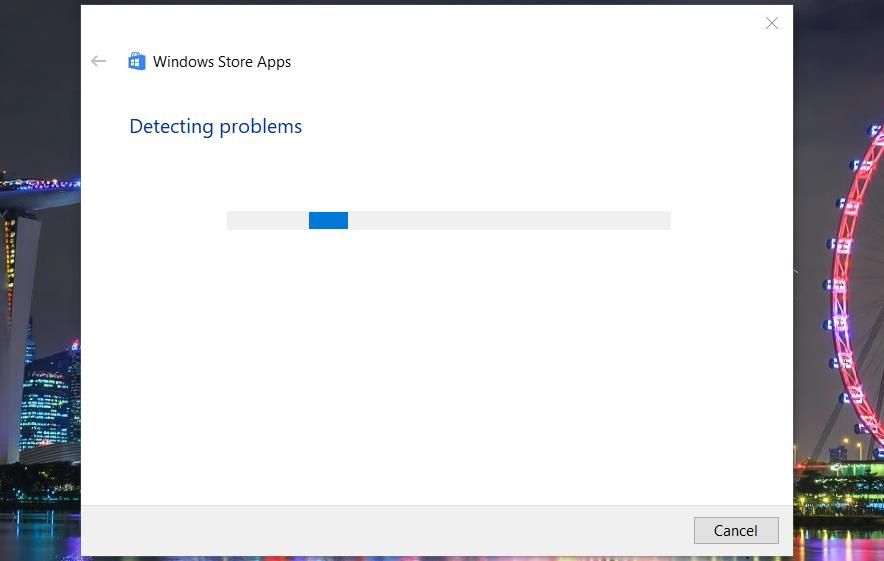
Definir o iTunes para ser executado com direitos de administrador
A execução do iTunes com privilégios administrativos foi relatada por alguns utilizadores para resolver problemas com aplicações que não estão a funcionar corretamente. Por conseguinte, tentar esta solução pode ser uma opção viável.Para aceder a esta funcionalidade, basta clicar com o botão direito do rato na aplicação iTunes a partir do menu Iniciar e escolher “Mais” seguido de “Executar como administrador”.
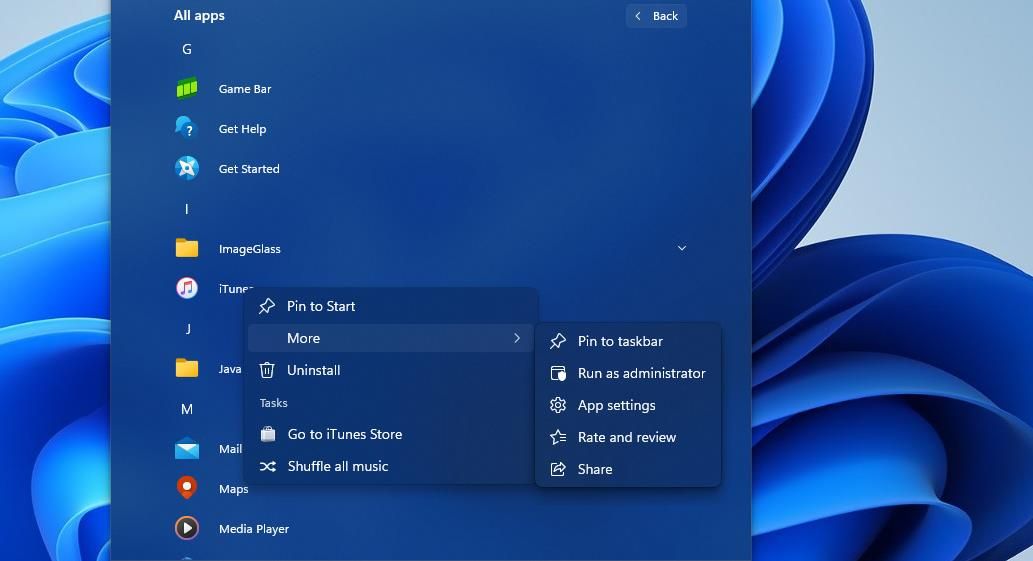
Pode optar por configurar a aplicação de ambiente de trabalho do iTunes para funcionar consistentemente com privilégios administrativos, acedendo à sua localização de armazenamento e implementando o processo recomendado descrito no tutorial fornecido, que oferece orientações adicionais sobre como permitir que os utilizadores executem aplicações com permissões elevadas.
Embora seja desejável configurar a aplicação iTunes Universal Windows Platform (UWP) para funcionar consistentemente com privilégios elevados, tal não pode ser conseguido devido à inacessibilidade do seu diretório de instalação.
Executar o iTunes em modo de segurança
Se descarregou e executou a aplicação de ambiente de trabalho do iTunes, pode tentar resolver quaisquer problemas de arranque iniciando-a num modo de funcionamento seguro conhecido como “modo de segurança”. Este processo envolve a desativação de todos os plug-ins disponíveis durante o funcionamento. Para aceder a esta função, prima e mantenha premido o botão Controlo juntamente com a tecla Shift enquanto clica no ícone para iniciar a execução do programa. Após esta ação, deverá aparecer uma mensagem de confirmação intitulada “Safe Mode” (Modo de segurança). Basta selecionar “Continuar” nesta janela para começar a utilizar o iTunes com funcionalidade limitada.
Se for eficaz, pode haver um problema com um plug-in de terceiros que esteja a fazer com que o iTunes falhe no arranque. Para aceder ao iTunes sem entrar no modo de segurança, terá de eliminar o plug-in problemático. Para localizar e remover os plug-ins, navegue para o diretório especificado:
C:\Users\<username folder>\App Data\Roaming\Apple Computer\iTunes\iTunes Plug-ins\
Tenha em atenção que a solução acima mencionada não se aplica à aplicação iTunes Universal Windows Platform (UWP) obtida através da Microsoft Store. Para aceder às definições de Restrições da aplicação iTunes UWP, prima e mantenha premidas as teclas Control \+ Shift \+ Key \+ J em simultâneo enquanto clica no ícone da aplicação na barra de tarefas ou no menu Iniciar.
Executar o iTunes em modo de compatibilidade
Executar o iTunes em modo de compatibilidade pode aliviar o problema “O iTunes deixou de funcionar” que ocorre ao iniciar a aplicação. Esta solução é aplicável exclusivamente àqueles que possuem acesso ao diretório designado do programa instalado e cuja versão do iTunes corresponde ao número de compilação 12.10.11.Para ativar o modo de compatibilidade no iTunes, siga estas instruções passo a passo:
Pressione o botão “Windows” no teclado seguido da tecla “E” para ativar o menu Iniciar, depois navegue até à pasta de ficheiros de programas e localize a pasta de instalação do iTunes, que normalmente se encontra dentro deste diretório se tiver sido instalado utilizando as definições padrão.
Clique com o botão direito do rato no ficheiro executável do iTunes e seleccione a opção de propriedades que aparece no menu de contexto.
Efetuar uma ação de clique nas definições de compatibilidade dentro da janela de propriedades do iTunes.
Active o modo de compatibilidade e utilize o menu pendente para selecionar a opção pretendida relativamente à execução deste programa.
⭐ Seleccione a definição de compatibilidade do Windows 7 no menu pendente. 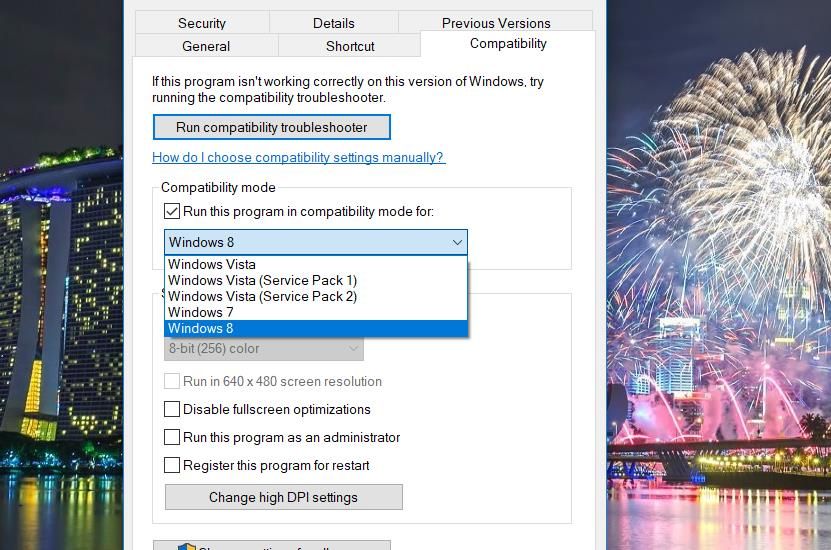
Clique no botão “Apply” (Aplicar) para finalizar as preferências escolhidas.
Pode optar por fechar a janela Propriedades do iTunes seleccionando “OK”.
Utilize a funcionalidade de reparação do Windows para reparar o iTunes
Quando confrontado com um mau funcionamento da aplicação iTunes, pode ser prudente explorar as alternativas de reparação disponíveis. Estas reparações podem ser iniciadas através do menu de definições ou acedendo ao painel de controlo Programas e Funcionalidades, dependendo se o utilizador está a utilizar a aplicação Universal Windows Platform (UWP) ou o software de ambiente de trabalho tradicional.
O nosso guia completo para a resolução de problemas de software em plataformas Windows fornece uma abordagem passo a passo para a resolução de problemas e a correção do iTunes, utilizando métodos manuais e automatizados.
Repor a aplicação iTunes
O utilizador pode considerar a utilização da funcionalidade “Repor” na aplicação iTunes UWP para resolver quaisquer problemas que possam ser encontrados com o software. Esta opção pode ser acedida através da secção “Apps & features” do menu de definições do dispositivo e irá limpar os dados da aplicação. É recomendada como uma potencial solução se a aplicação iTunes não estiver a funcionar corretamente.
O processo de reinstalação de aplicações num computador Windows envolve vários passos, que podem variar consoante esteja a utilizar o Windows 10 ou uma versão anterior. Neste artigo, iremos fornecer orientações detalhadas sobre como efetuar reinicializações de aplicações em ambos os casos. O método para selecionar esta opção é idêntico em todas as versões do Windows e a nossa explicação detalhada deverá ser útil independentemente do seu sistema operativo.
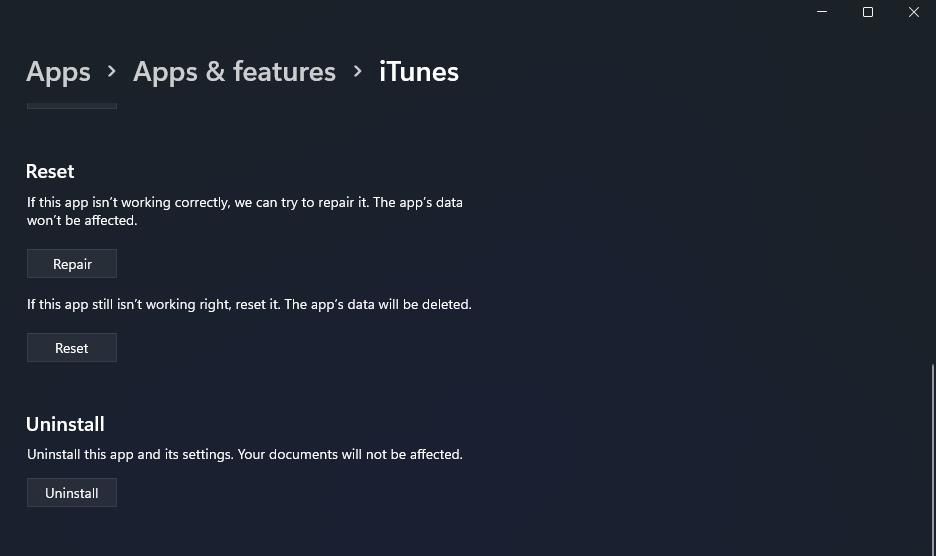
Desativar qualquer software de segurança de terceiros ativo
As aplicações de segurança de terceiros incluem normalmente proteção antivírus e capacidades de firewall, que podem ser responsáveis por interferir com o funcionamento ininterrupto do iTunes em resultado das rigorosas medidas de segurança de aplicações que implementam.
Tenha em atenção que poderá ser necessário desativar temporariamente qualquer antivírus, firewall ou outro software de segurança de terceiros instalado no seu computador antes de tentar iniciar o iTunes, a fim de determinar se tal está relacionado com um conflito com tais programas. Muitas destas aplicações oferecem definições nas suas respectivas interfaces que permitem aos utilizadores desativar os seus componentes antivírus. Para o fazer, basta clicar com o botão direito do rato no ícone do tabuleiro do sistema correspondente à aplicação de segurança selecionada e escolher a opção apropriada no menu de contexto.
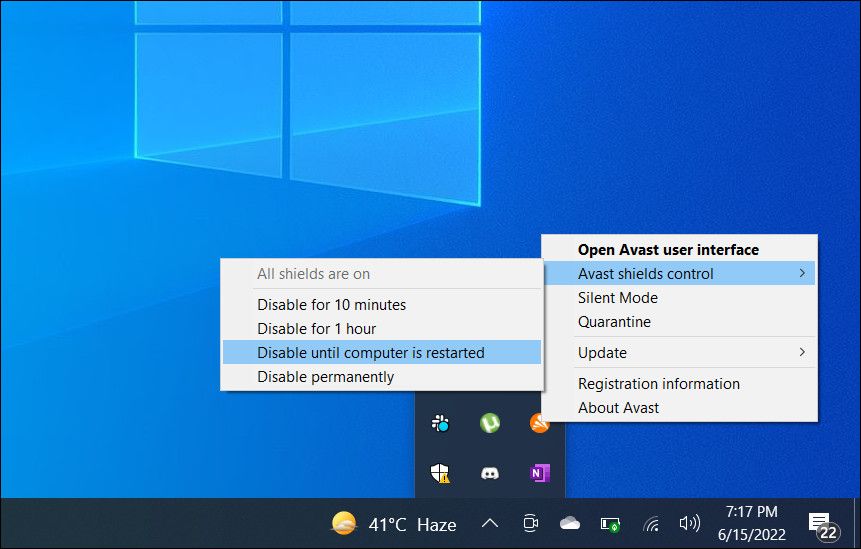
Reinstalar o iTunes
Como último recurso, pode ser tentada a reinstalação do iTunes para resolver quaisquer problemas persistentes que não tenham sido resolvidos através dos métodos de resolução de problemas anteriores. Ao fazê-lo, os ficheiros da aplicação são restaurados para o seu estado original, o que deverá ajudar a eliminar quaisquer problemas que tenham existido durante o processo de instalação inicial e evitar novas ocorrências de falha no arranque do iTunes.
Para remover eficazmente o iTunes do seu sistema utilizando a ferramenta de desinstalação incorporada no Windows, siga estes passos, que são semelhantes aos da eliminação de outras aplicações, conforme descrito num guia completo que detalha o processo de desinstalação de vários programas do Windows.
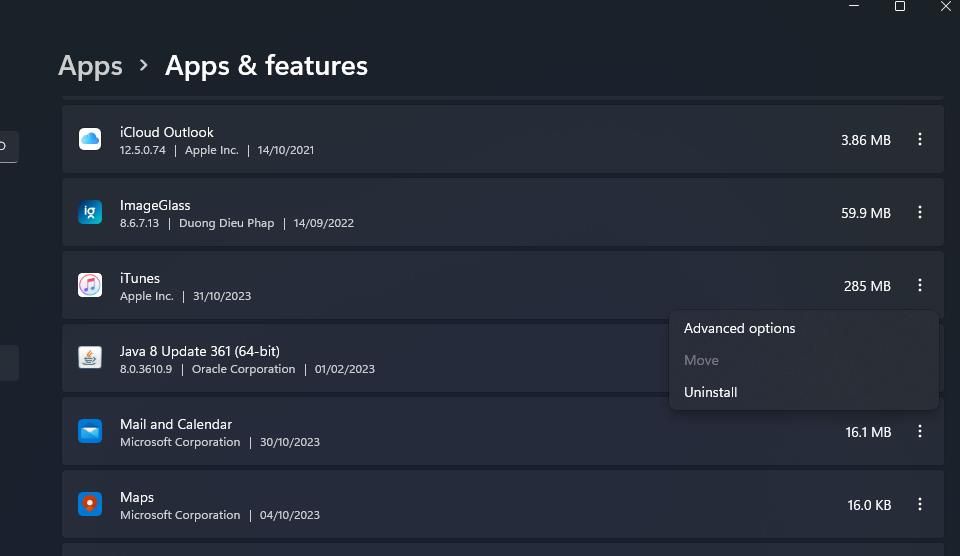
Quando tiver desinstalado o iTunes, pode instalar a aplicação UWP ou o software de ambiente de trabalho mais antigo do Windows. Para o fazer, clique em Descarregar o iTunes para Windows 10 na Microsoft Store ou Descarregar o iTunes 12.10.11 na página da Apple . Se selecionar a opção 12.10.11, terá de abrir o ficheiro de instalação do iTunes na pasta que descarregou e instalar o software com esse ficheiro.
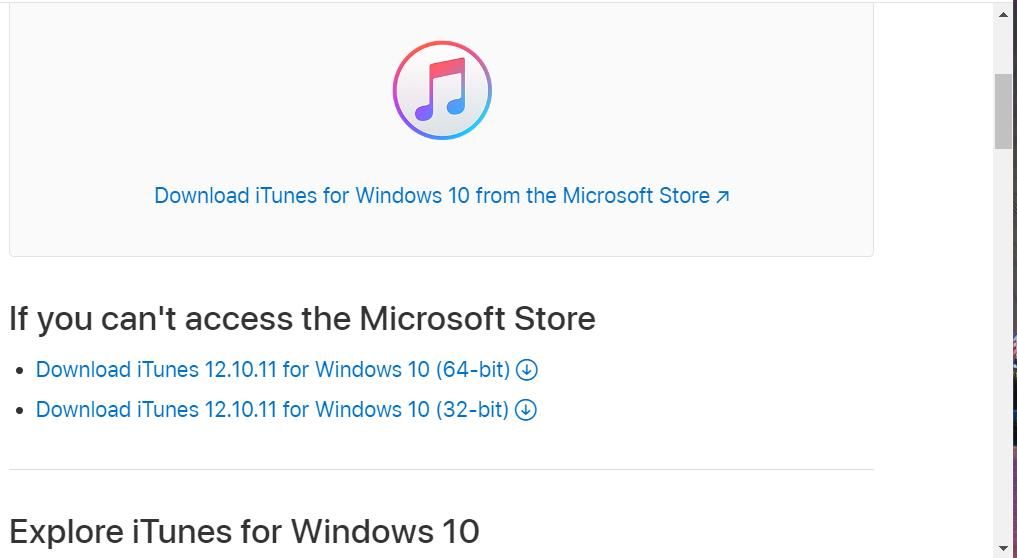
O descarregamento do iTunes a partir da Microsoft Store é aconselhável, pois garante a compatibilidade com o Windows e o acesso à atualização mais recente, que é a versão 12.10.11. Esta continua a ser a versão final lançada pela Apple para a sua aplicação de ambiente de trabalho desde 2020.
No entanto, os utilizadores confirmaram que desinstalar o iTunes e instalar uma versão mais antiga desse software pode resolver alguns problemas. Para ser mais específico, a mensagem de erro “o iTunes não pode ser executado” é um desses problemas que os usuários confirmam que a instalação de versões mais antigas corrige.Pode instalar uma versão mais antiga do iTunes descarregando o respetivo ficheiro de instalação a partir da página de suporte da Apple .
Corrigir o iTunes no seu PC Windows
Potencialmente, alguns indivíduos poderão estar inclinados a explorar soluções multimédia adicionais, tais como PodTrans ou doubleTwist, se o iTunes não iniciar. No entanto, é altamente provável que os procedimentos de correção descritos anteriormente resolvam eficazmente a maioria das complicações de arranque do iTunes encontradas pelos computadores pessoais que utilizam o sistema operativo Windows. Consequentemente, seria prudente tentar estas medidas antes de abandonar completamente o iTunes.